Wie Man
Wie erstelle ich einen TikTok mit Bildern und Videos?
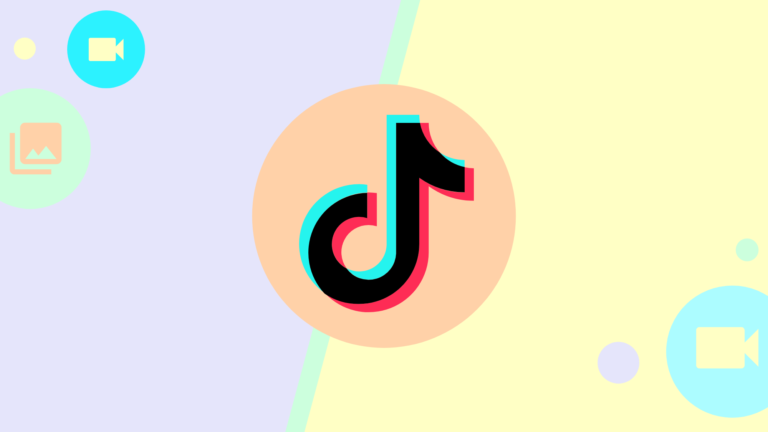
Sie können problemlos Videos und Bilder auf TikTok hochladen, aber ein Video in der App mit beiden zu erstellen, ist eine andere Geschichte. Nachdem Sie ein Bild hochgeladen und auf Weiter geklickt haben, ist es ein Wrap.
Ihr Bild wird automatisch zu einem Video mit einem Zoomeffekt, den niemand verwenden oder sehen soll. Um die kreative Kontrolle wieder in die Hände der Benutzer zu legen, habe ich einen Weg gefunden, einen TikTok mit Bildern und Videos zu erstellen. Es ist kein perfekter Prozess, aber Sie müssen sich keine Gedanken über unnötige Effekte machen und können das Video erstellen, das Sie sich vorgestellt haben. Anschließend werde ich erläutern, wie Sie mit einem Online-Video-Editor einen TikTok mit Fotos und Videos erstellen.
Wie erstelle ich einen TikTok mit Bildern und Videos?
Bevor wir beginnen, empfehle ich, Ihre Bilder in einem Ordner zu organisieren, damit sie leicht zu finden sind. Dies ist nicht erforderlich, aber wenn Ihre Bibliothek so aussieht wie meine, ist sie mit Bildern überflutet und das Scrollen, um die richtige zu finden, könnte ewig dauern. Lass uns anfangen!
- Öffnen Sie TikTok und tippen Sie auf + Symbol dann Auswirkungen und grüner Bildschirm. Wählen Sie dann die erste Registerkarte.
- Drehen Sie das Objektiv so, dass Sie das verwenden rückseitige Kamera, Tippen Sie dann auf + um ein Bild von Ihrem Gerät hinzuzufügen. Ihr Foto sollte mindestens 480 x 360 Pixel groß sein.
- Drücken Sie lange auf roter Knopf für mindestens drei Sekunden, um Ihr Bild aufzunehmen.
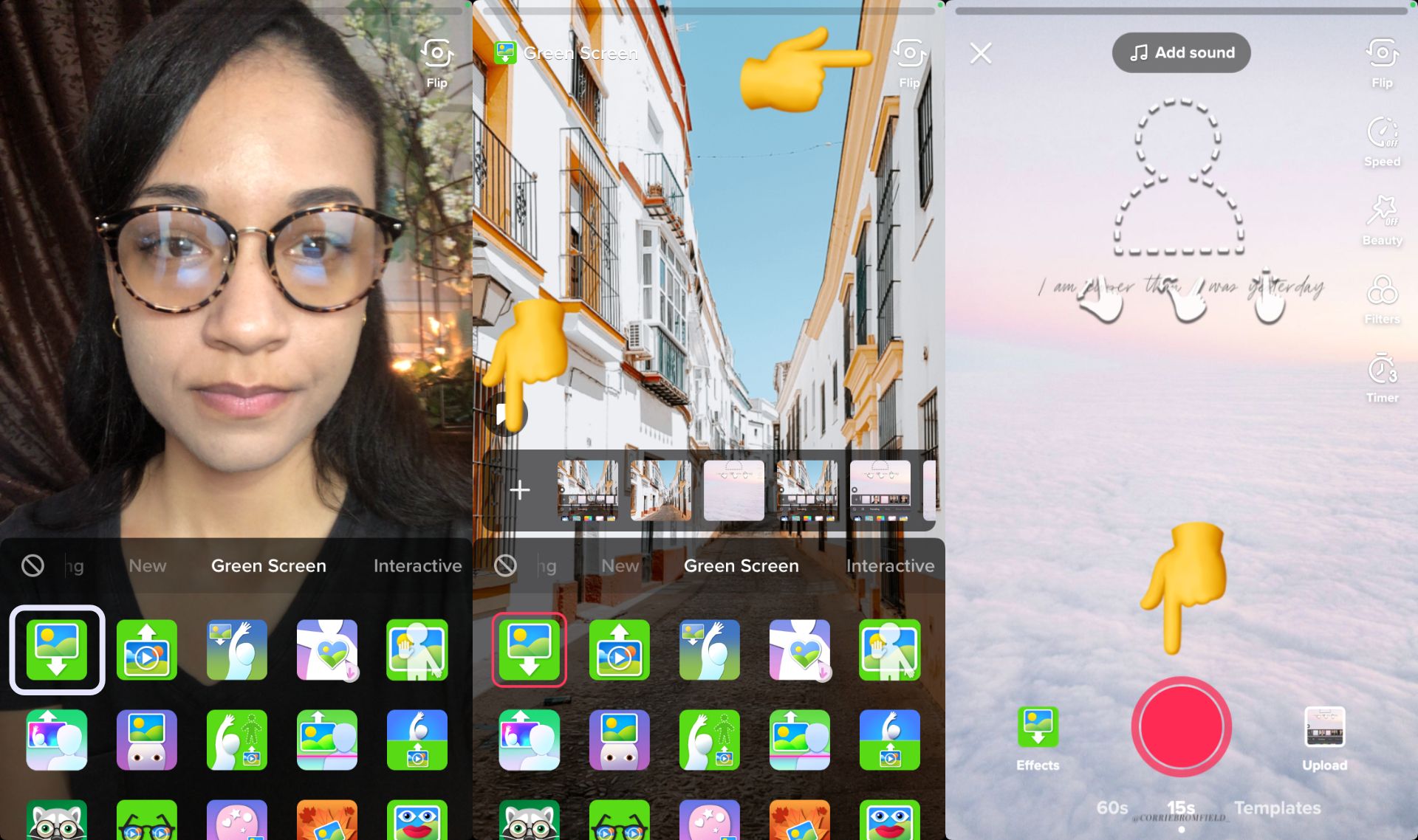
Von hier aus können Sie ein weiteres Bild hinzufügen, indem Sie auf Effekte tippen und ein neues Bild von Ihrem Telefon auswählen. Tippen Sie auf, um als Nächstes ein Video aufzunehmen Auswirkungen und das Stopptaste Um den grünen Bildschirm zu entfernen, beginnen Sie mit der Aufnahme. Anschließend können Sie ein weiteres Bild hinzufügen, indem Sie erneut die Registerkarte „Grüner Bildschirm“ verwenden. Wiederholen Sie diesen Vorgang, um Ihr TikTok-Video zu erstellen. Wenn Sie fertig sind, drücken Sie Nächster Bis Sie zum endgültigen Bildschirm gelangen, veröffentlichen Sie das Video, damit Ihre Follower es genießen können.
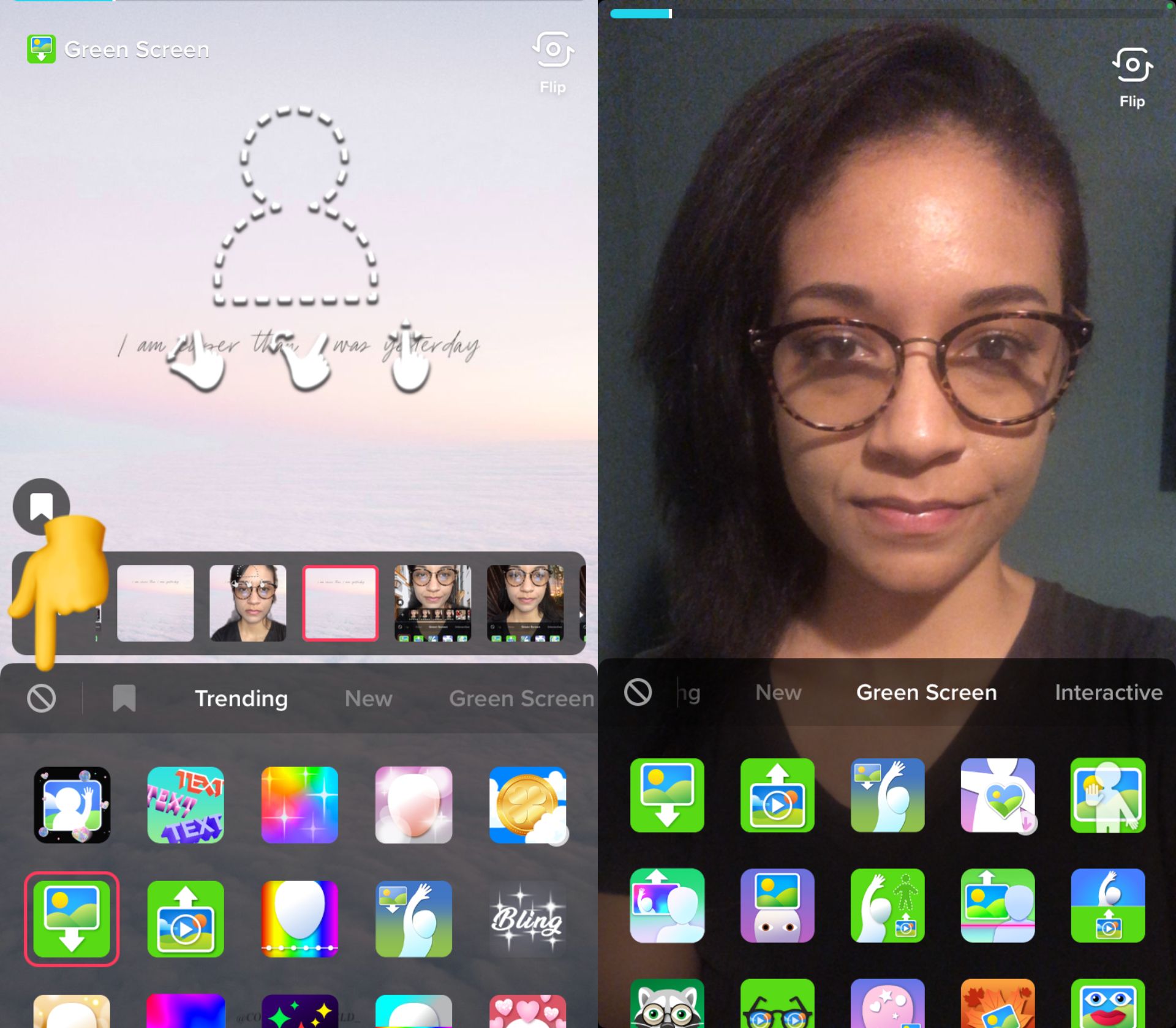
Wie erstelle ich einen TikTok mit Bildern und Videos in Kapwing?
Die obige Lösung ist solide, aber mit einem Video-Editor können Sie Ihre kreativen Muskeln noch mehr spielen lassen. Sie können Ihre Bilder mit kreativem Text aufpeppen, den Ton bearbeiten, Animationen hinzufügen und vieles mehr. In diesem Abschnitt verwende ich Kapwing, einen browserbasierten Video-Editor, um mein Video zu erstellen, und lade dann die endgültigen Ergebnisse auf TikTok hoch. Sie können Kapwing auf Ihrem iPhone, Android, PC oder Tablet in einem Chrome- oder Safari-Browser verwenden.
Erster Schritt: Öffnen Sie Kapwing
Beginnen wir mit einem Besuch Kapwing, dann klick Beginnen Sie die Bearbeitung. Ich verwende meinen Laptop und einen Chrome-Browser zum Bearbeiten, kann aber auch das verwenden, was für Sie funktioniert.
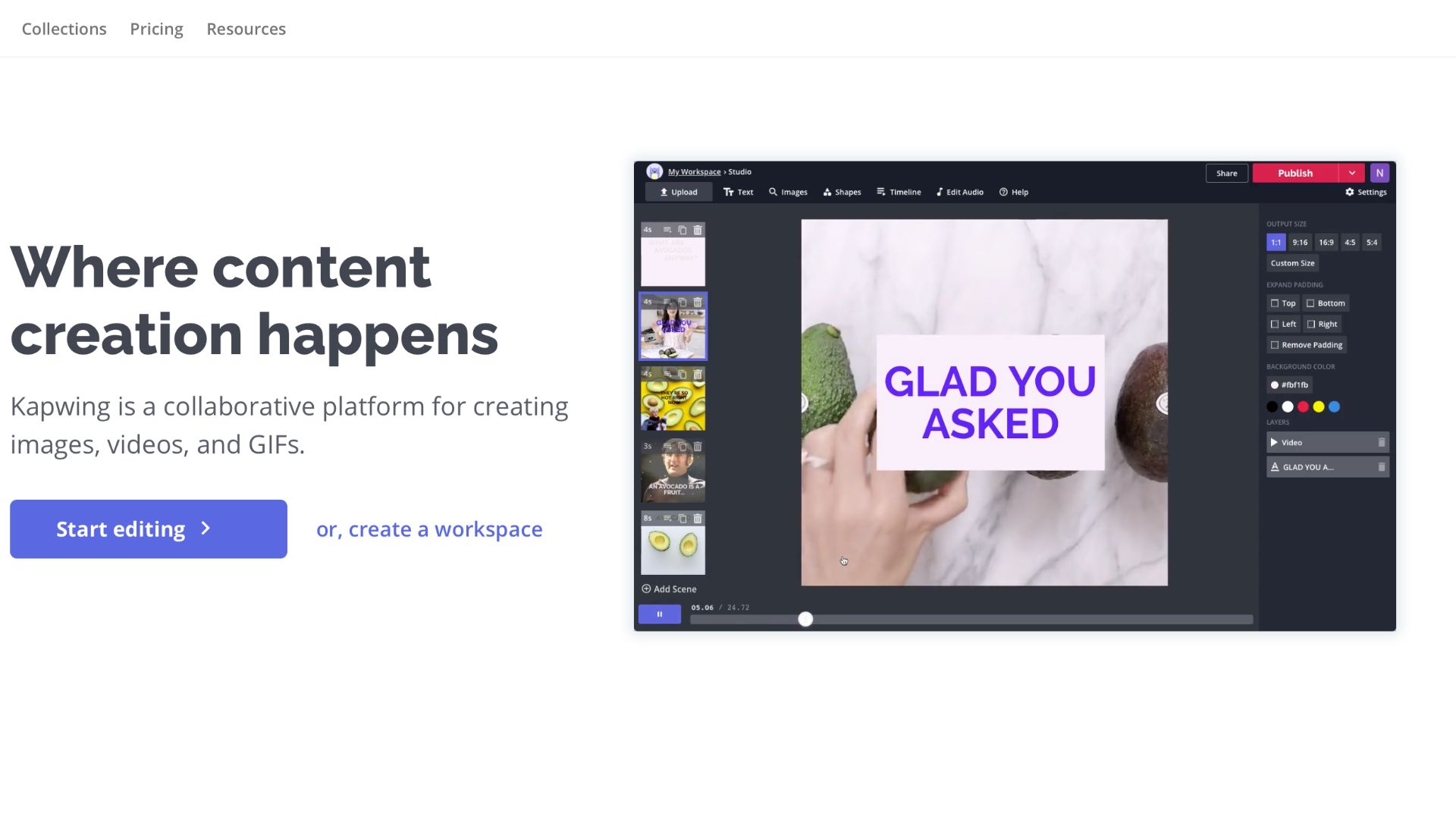
Schritt zwei: Laden Sie Videos und Bilder hoch
Ziehen Sie Ihre Videos und Bilder per Drag & Drop in das Studio, fügen Sie eine URL ein oder klicken Sie auf hochladen um Inhalte von Ihrem Gerät hinzuzufügen. Kapwing unterstützt beliebte Video- und Bildformate wie MP4, MOV, AVI, JPG und PNG. Du kannst den … benutzen Bildersuche Registerkarte, um auch Bilder und GIFs zu finden. Stellen Sie die Ausgabegröße auf ein 9:16 Ihr Video hat also die optimale Größe für TikTok. Ziehen Sie Ihre Ebenen per Drag & Drop, um sie an der bevorzugten Position auf der Timeline anzuordnen.
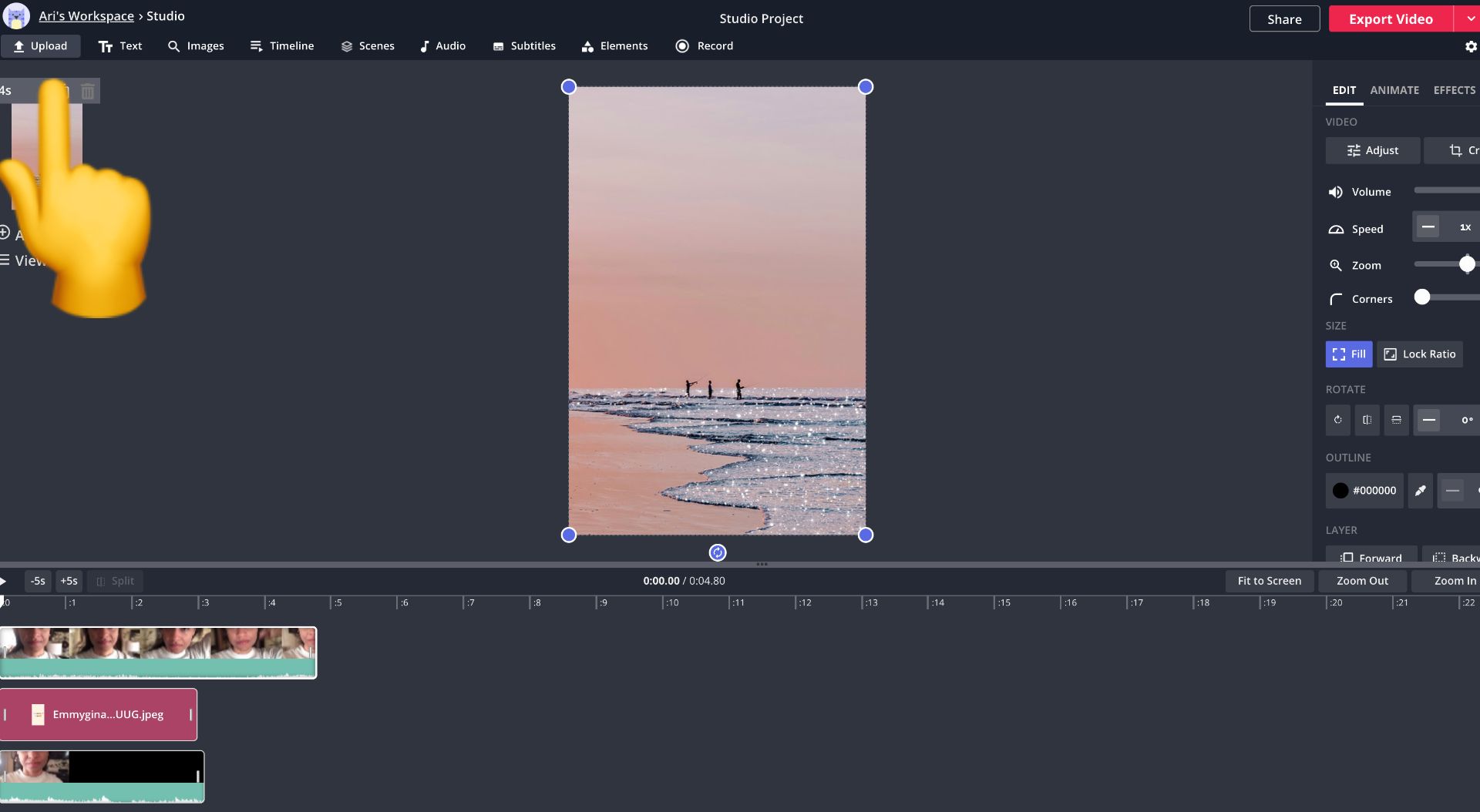
Sie können Bilder und Videos überlagern, damit sie gleichzeitig angezeigt werden, und Sie können die Enden ziehen, um jede Ebene so zu schneiden, dass das Video so ist unter 60 Sekunden. Verwenden Sie die geteiltes Werkzeug über der Timeline, um einen Clip in mehrere Teile zu unterteilen. Dieses Tool ist praktisch, wenn Sie Abschnitte aus der Mitte mit einem anderen Video oder Bild an seiner Stelle austauschen möchten. Für weitere Anpassungen können Sie jede Ebene zoomen, drehen, zuschneiden und animieren.
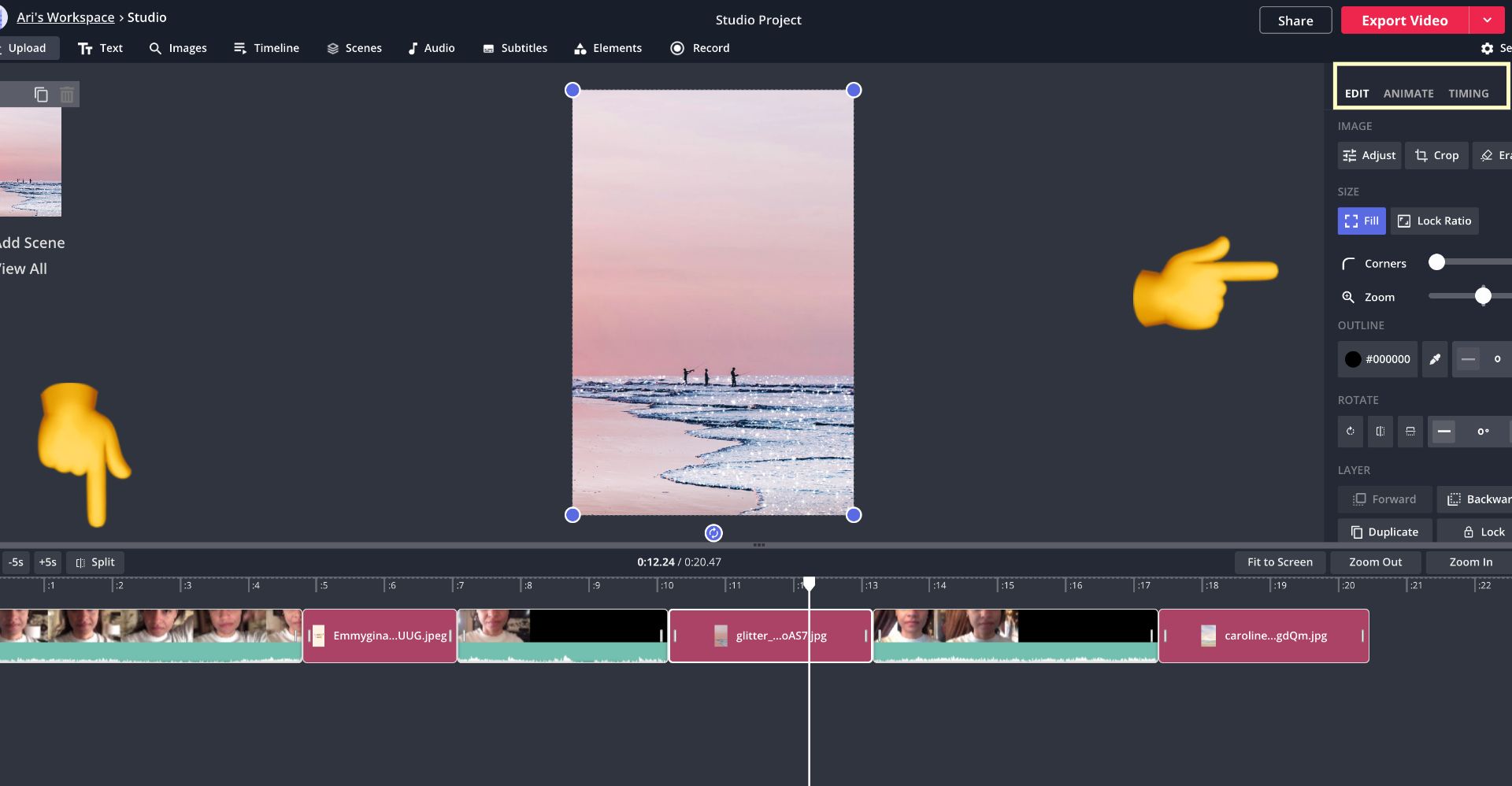
Das Hinzufügen von Text ist optional, aber wenn Sie auf klicken Text Oben im Studio können Sie mit der Eingabe beginnen und dann Farbe, Schriftart, Größe und mehr ändern. Sie können die Textebene so ziehen, dass sie zu einem bestimmten Zeitpunkt angezeigt und ausgeblendet wird, und die Enden ziehen, um die Zeitdauer zu ändern. Wenn Sie Musik haben, versuchen Sie, Ihren Text so einzustellen, dass er im Takt erscheint.
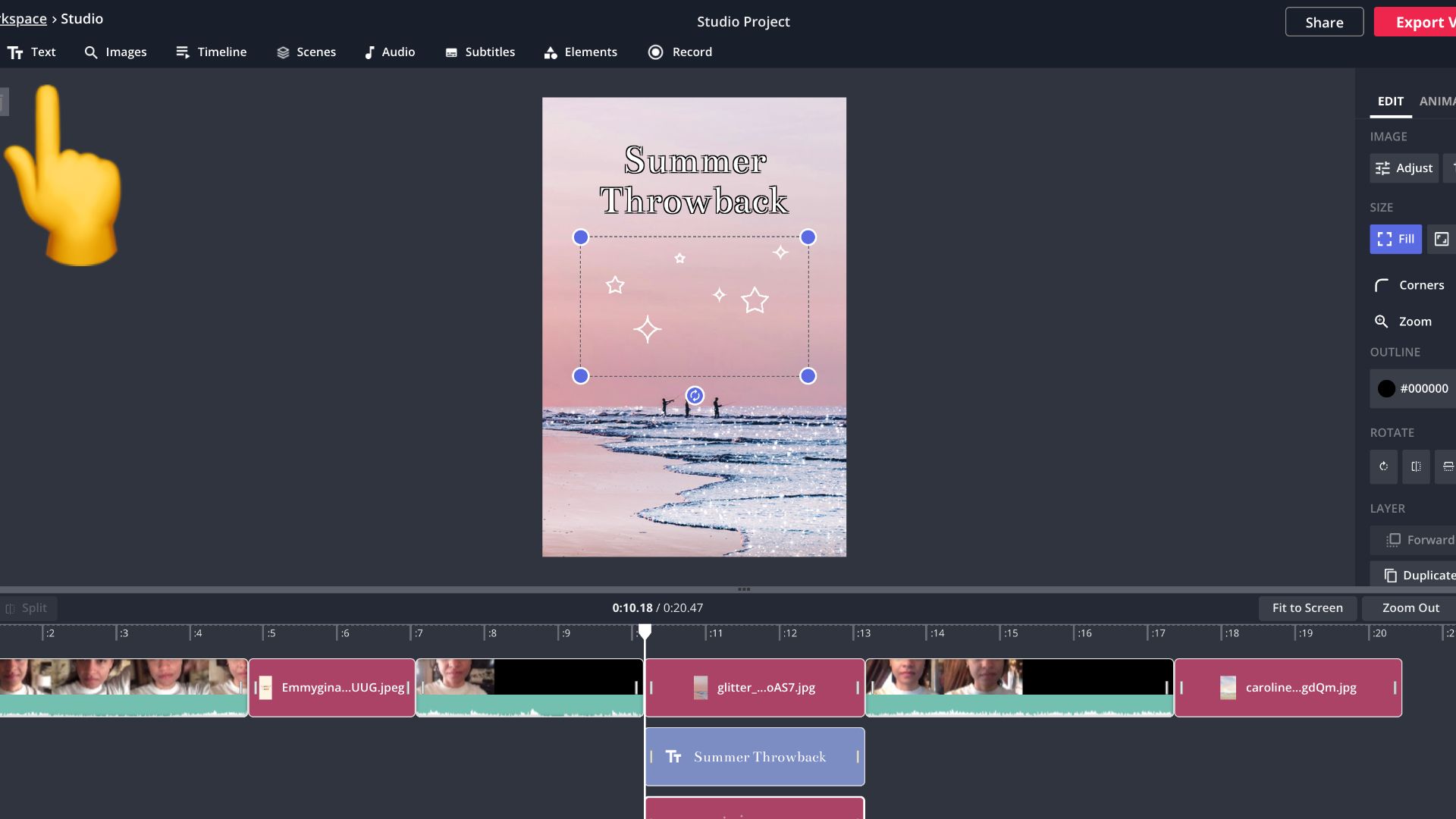
Wenn Sie das Erscheinungsbild einer Ebene optimieren möchten, klicken Sie auf einstellen um die Intensität der Deckkraft, Helligkeit, Sättigung und mehr zu ändern. Verwenden Sie die Filter Klicken Sie auf die Registerkarte, um aus achtzehn Filtern auszuwählen, darunter Yosemite, Sepia, Flo und Graustufen. Klicken Sie dann auf Filter anwenden.
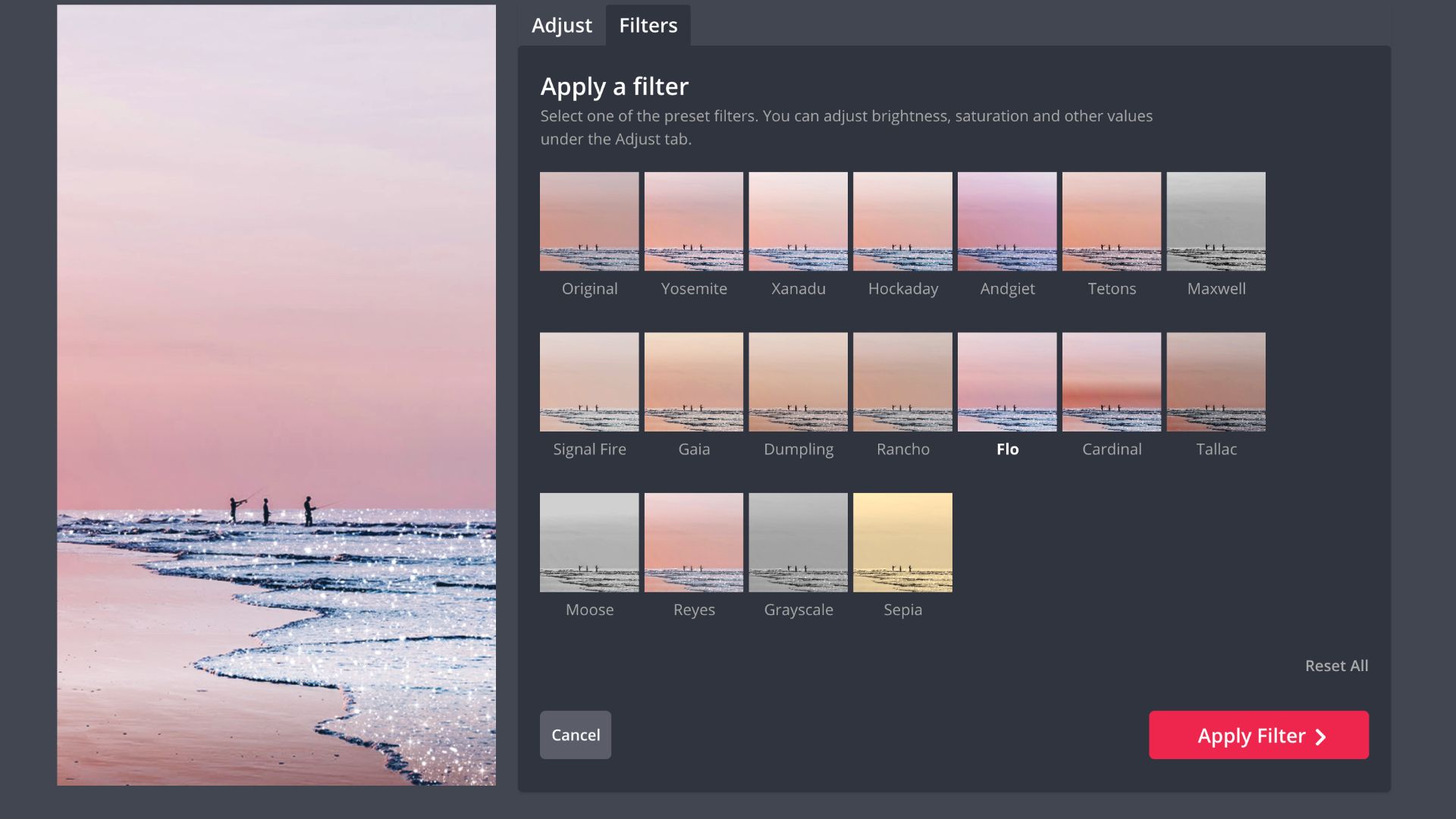
Schritt drei: Exportieren und Herunterladen
Klicken Video exportieren Klicken Sie auf, um Ihr Video in der Cloud zu verarbeiten herunterladen um den MP4 zu speichern. Sie können das Wasserzeichen entfernen, indem Sie ein kostenloses Konto bei Kapwing erstellen. Sie müssen sich lediglich mit Ihren Google- oder Facebook-Anmeldeinformationen anmelden. Dein Video wird auch zwei Tage lang gespeichert.
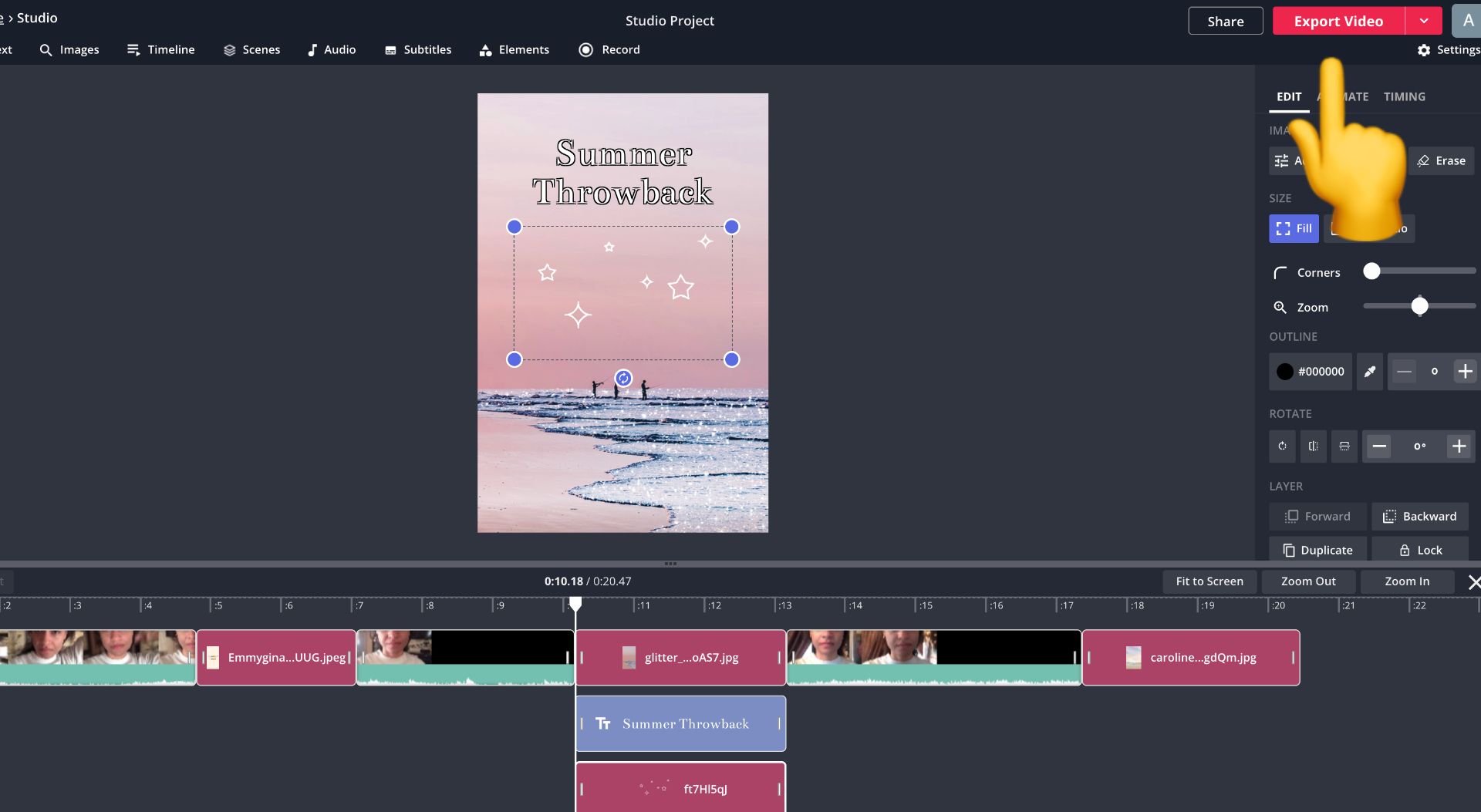
Schritt vier: Hochladen auf TikTok
Öffnen Sie Tiktok, tippen Sie auf das Symbol + und anschließend auf hochladen um dein Video zu TikTok hinzuzufügen. Sie können auf Weiter tippen, bis Sie den letzten Bildschirm erreicht haben, dann eine Beschreibung hinzufügen, bei Bedarf einen Ersteller markieren und Hashtags einfügen. Veröffentlichen Sie Ihr Video oder speichern Sie es als Entwurf, um es zu einem anderen Zeitpunkt hochzuladen.
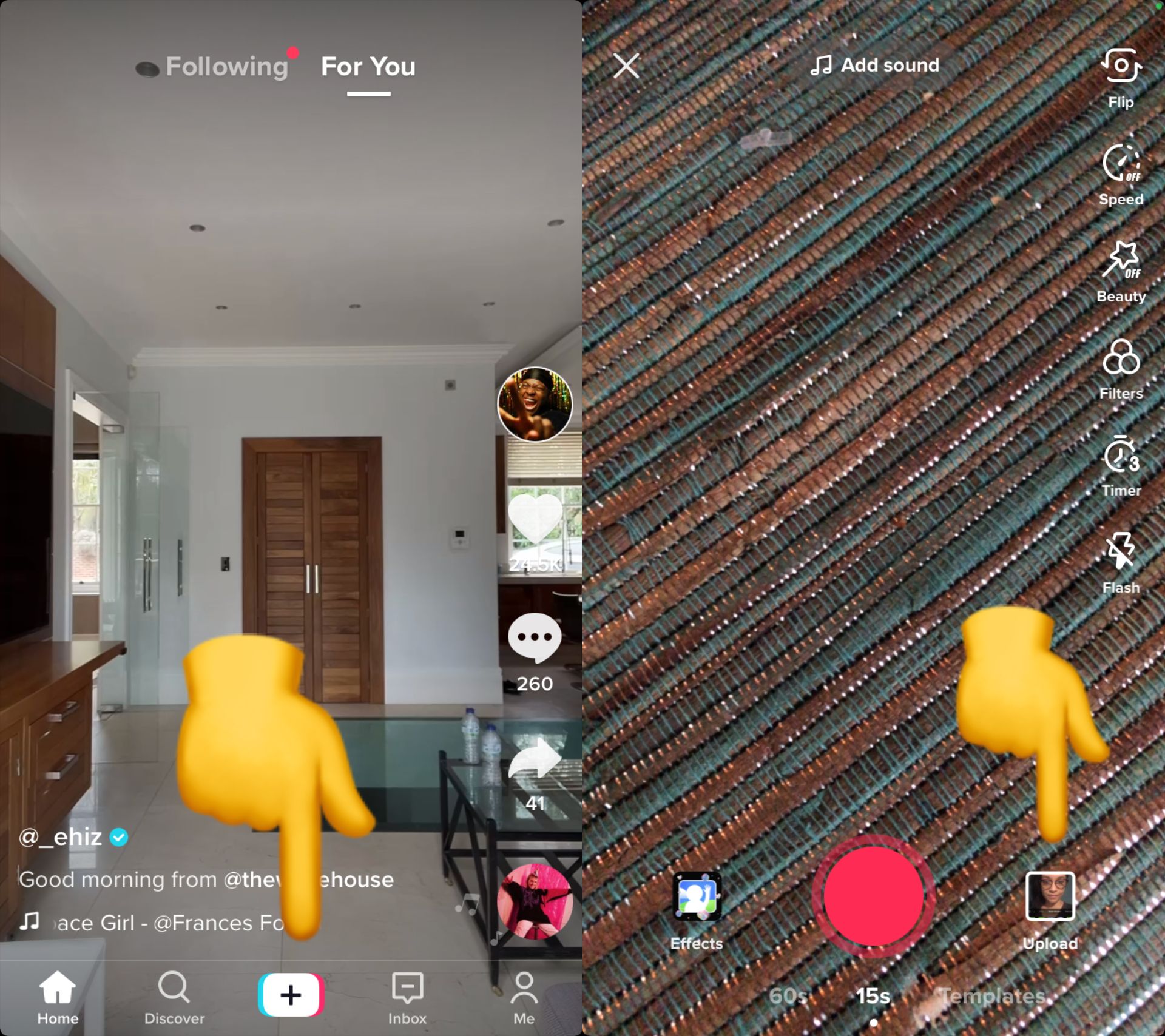
Beobachten Sie die Likes, sobald Sie Ihr TikTok-Video teilen! Lesen Sie die entsprechenden Artikel unten, um mehr über TikTok zu erfahren, und abonnieren Sie unsere Youtube Kanal für die neuesten TikTok-Trends. Folge uns auf Twitter wenn Sie direkt mit Fragen und Kommentaren Kontakt aufnehmen möchten.
Verwandte Artikel:
